
- •1.1. Типові рішення системи "1С: Підприємство 8"
- •1.2. Автоматизація бухгалтерського обліку в "1С:Бухгалтерії 8.1"
- •1.3. Поточний бухгалтерській облік та стандартні звіти
- •1.4. Початок роботи з типовою конфігурацією
- •Заповнення відомостей про ділових партнерів організації. 1. Для відкриття документа необхідно у головному меню програми вибрати "Операции → Справочники", у вікні, яке відкрилося потрібно вибрати "Контрагенты" (рис. 1.18).
- •1.5. Журнал операцій та журнал проводок
- •Вікно журналу операцій. Для виводу на екран конкретного журналу можуть використовуватися пункти головного меню, кнопки панелей інструментів, кнопки вибору значень типу документ інших форм, або інші дії, якщо це задано на стадії конфігурування.
- •Уведення нового документу. Уведення документу може здійснюватися різними способами.
- •Редагування реквізитів документа. Зовнішній вид форми документу, його властивості, поводження керуючих елементів визначаються при настроюванні конфігурації завдання і, у загальному випадку, можуть бути найрізноманітнішими.
- •1.6. Автоматизація обліку торгівельних операцій
- •Облік торговельних операцій. В "1С:Бухгалтерії 8.1" в бухгалтерському обліку реалізоване відображення наступних видів торговельних операцій:
- •Оптова торгівля. Прибуття товарів у "1С:Бухгалтерії 8" здійснюється наступним чином: (рис. 1.41, де, ГТД по імпорту - грузовая таможенная декларация по импорту).
- •Реалізація товарів. Реалізація товарів та послуг у системі 1С Підприємство 8.1 відбувається за наступною схемою (рис. 1.46):
- •Комісійна торгівля. Комісійна торгівля реалізована з мінімальним набором відмінностей від оптової або роздрібної торгівлі.
- •1.7. Автоматизація обліку матеріальних цінностей
- •1.8. Автоматизація обліку готової продукції
- •1.9. Автоматизація обліку фінансово-розрахункових операцій
- •Касові операції. Схема документообігу касових операцій програми "1С: Бухгалтерія 8.1" наведене на рис. 1.76.
- •Банківські операції. Схема взаємодії документів банківських операцій у програмі "1С: Бухгалтерія 8.1" наведена на рис. 1.82.
- •Клієнт-банк. Для обміну інформацією з банками по електронних каналах зв'язку призначені спеціалізовані програми типу "Клієнт-банк". Конфігурація, у свою чергу, уміє обмінюватися інформацією з такими програмами.
- •1.10. Автоматизація обліку розрахунків з контрагентами
- •Дані для реєстрації розрахунків. Відомості про договір з контрагентом і умови розрахунків повинні бути уведені в інформаційну базу. Причому з одним контрагентом може бути укладено кілька договорів з різними умовами розрахунків (рис. 1.85).
- •Корегування заборгованості. "1С:Бухгалтерія 8.1" має засоби для автоматизації звірення взаєморозрахунків з контрагентами і їхнього коригування. Одним з таких засобів є документ "Корректировка долга" (рис. 1.88).
- •1.11. Автоматизація обліку основних засобів та нематеріальних активів
- •Автоматизація обліку нематеріальних активів. Облік нематеріальних активів ведеться відповідно до П(С)БО 8 "Нематеріальні активи".
- •1.12. Автоматизація обліку праці та заробітної плати
- •Нарахування зарплати. При оформленні прийому на роботу вказується підрозділ, посада та розміри нарахувань працівника.
- •Виплата зарплати. Для підготовки виплати зарплати використовується форму "Зарплата к выплате организации". Для відкриття документа необхідно у головному меню програми вибрати "Зарплата → Зарплата к выплате" (рис. 1.94).
- •Перерахування ПДФО і внесків з авансових платежів. Загальна схема виплати авансу наведена на рис. 1.101.
- •Звітність підсистеми. За результатами розрахунку заробітної плати для аналізу стану цього розділу обліку передбачене формування наступних звітів (рис. 1.101), які знаходяться на "Панелі функцій", закладка "Зарплата".
- •1.13. Автоматизація зведеного обліку і складання звітності
- •2.2. Підготовка інформаційної бази до роботи
- •2.3. Формування статутного капіталу
- •2.4. Касові операції
- •2.5. Облік операцій на розрахунковому рахунку
- •2.6. Облік розрахунків з покупцями
- •2.7. Облік розрахунків з постачальниками
- •2.8. Облік основних засобів
- •2.9. Облік виробничих запасів
- •2.10. Використання матеріальних запасів
- •2.11. Облік витрат з оплати праці та відрахувань на соціальні заходи
- •2.12. Випуск готової продукції
- •2.13. Облік реалізації готової продукції
- •2.14. Облік фінансових результатів
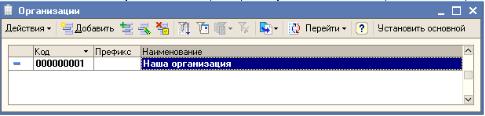
17
1.4. Початок роботи з типовою конфігурацією
Початок роботи з типовою конфігурацією передбачає: заповнення відомостей про організацію;
встановлення параметрів облікової політики організації з бухгалтерського та податкового обліку;
введення відомостей про ділових партнерів (контрагентах) організації; заповнення номенклатури товарів, що купуються та продаються;
відображення у програмі ряду основних господарських операцій (покупка та продаж товарів, операції по розрахунковому рахунку та ін.);
формування звіту для аналізу введених проведень; створення бухгалтерського балансу.
Заповнення відомостей про організацію. Приклад заповнення відомостей про організацію наведено у другому розділу посібника. Починаючи роботу із програмою, насамперед варто ввести відомості про організації, облік господарської діяльності якої Ви будете вести у програмі (рис. 1.10):
1. Відкрийте список організацій. Для цього в меню Підприємство виберіть пункт "Организации". У списку вже є одна організація з назвою "Наша організація".
Рис. 1.10. Відзначення організацій, за якими буде вестись облік господарської діяльності
2.Відкрийте форму для уведення основних відомостей про Вашу організацію. Для цього необхідно у головному меню програми вибрати "Предприятие → Организации".
3.У вікні, що відкрилося, заповните основні відомості про організацію так, як показано на рис. 1.11.
4.Введіть юридичну адресу організації. Для цього в цьому ж вікні перейдіть на закладку Контактна інформація. Відкрийте спеціальне діалогове вікно та заповните в ньому юридичну адресу організації так, як показано на рис. 1.12:
5.Натисніть кнопку ОК у діалоговому вікні Адреса.
6.Натисніть кнопку ОК у формі Організації для збереження відомостей про організації та закриття форми.

18
Рис. 1.11. Введення основних відомостей про організацію
Рис. 1.12. Введення юридичної адреси організації
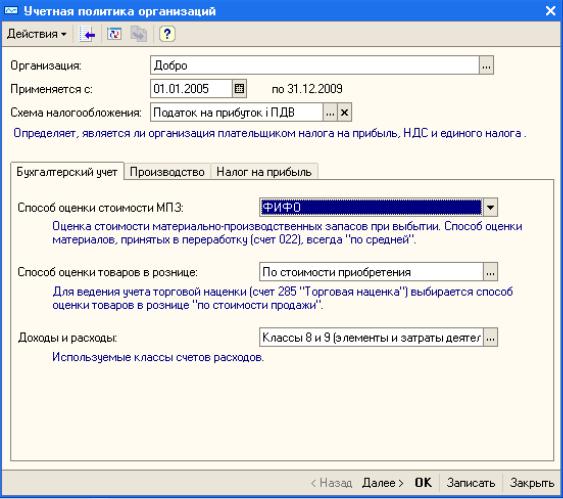
19
Заповнення параметрів облікової політики бухгалтерського обліку. 1. Для відкриття документа необхідно у головному меню програми вибрати "Предприятие → Учетная политика → Учетная политика организаций" (рис. 1.13). Для додавання нового
запису про облікову політику натисніть кнопку  (або натисніть на клавішу Insert, або виберіть меню "Действия – Добавить"). У вікні, що відкрилося, заповніть параметри облікової політики бухгалтерського обліку так, як показано на рис. 1.13.
(або натисніть на клавішу Insert, або виберіть меню "Действия – Добавить"). У вікні, що відкрилося, заповніть параметри облікової політики бухгалтерського обліку так, як показано на рис. 1.13.
Рис. 1.13. Заповнення параметрів облікової політики організації
2. Натисніть кнопку ОК для збереження відомостей про облікову політику бухгалтерського обліку та закриття форми Облікова політика організацій.
Заповнення параметрів облікової політики податкового обліку. 1. Для відкриття документа необхідно у головному меню програми вибрати "Предприятие → Учетная политика → Учетная политика организаций" закладка "Налог на прибыль" (рис. 1.14). У
вікні, що відкрилося, заповніть параметри облікової політики податкового обліку так, як показано на рис. 1.14.
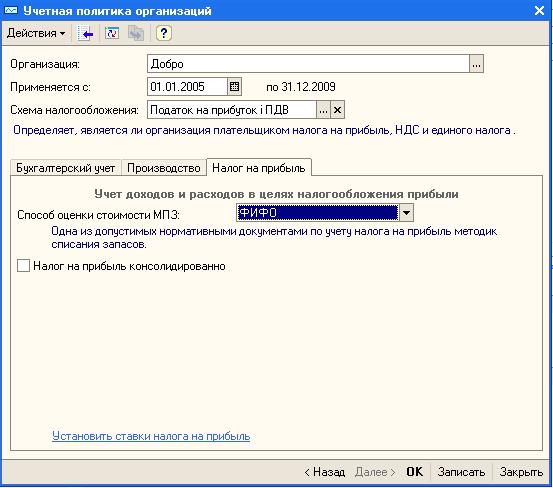
20
Рис. 1.14. Заповнення параметрів облікової політики організації (податковий облік)
В полі "Применяется с" вказується дата, починаючи з якої застосовується дана облікова політика. Якщо облікова політика організації зміниться, необхідно ввести новий запис у реєстр відомостей Облікова політика (податковий облік) і встановити в поле "Применяется с" дату, з якої діє новий порядок податкового обліку.
3. У відкритій формі Облікова політика організацій перейдіть на закладку Податок на прибуток. Переконайтеся, що значення реквізитів на закладці "Податок на прибуток" заповнені так, як показано на рис. 1.13.
4. Натисніть кнопку ОК для збереження відомостей про облікову політику податкового обліку та закриття форми Облікова політика організацій.
Настроювання параметрів аналітичного обліку. 1. Для початку роботи в програмі необхідно настроїти параметри аналітичного обліку. Для відкриття документа необхідно у головному меню програми вибрати "Предприятие → Настройка параметров учета"
(рис. 1.15).
2. У формі Настроювання параметрів обліку що відкрилася, перейдіть по всім закладкам та введіть параметри відповідній організації. Наприклад, на закладці "Запаси"
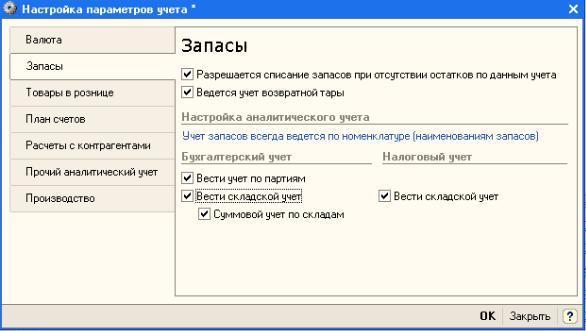
21
встановіть прапорці Вести складський облік для бухгалтерського і податкового обліку так, як показано на рис.1.15.
Рис. 1.15. Настроювання параметрів обліку організації
3. Натисніть кнопку ОК для установки параметрів аналітичного обліку та закриття форми Настроювання параметрів обліку.
За замовчуванням у програмі не встановлені зазначені у формі настроювання параметрів аналітичного обліку запасів. Якщо в програмі передбачається вести облік матеріально-виробничих запасів, наприклад, у розрізі складів, то на закладці "Запаси" потрібно встановити прапорець Вести складський облік. При виконанні такого настроювання на рахунки 20 "Матеріали", 28 "Товари" та інші рахунки, що передбачають аналітичний облік по субконто "Номенклатура", буде додано субконто "Склади".
Субконто в програмі "1С:Бухгалтерія 8" – це об'єкт аналітичного обліку ("Номенклатура", "Склади", "Контрагенти" і т.д.). Під видом субконто розуміється множина однотипних об'єктів аналітичного обліку, з якого вибирається об'єкт (наприклад, довідник "Номенклатура").
Плани рахунків бухгалтерського та податкового обліку. "1С:Бухгалтерія 8" містить план рахунків бухгалтерського обліку та спеціальний план рахунків податкового обліку (по податку на прибуток). Плани рахунків у програмі заповнені наперед визначеними рахунками та субрахунками, що регламентуються законодавством. Користувач не може видаляти наперед визначені рахунки, але може додавати нові рахунки та субрахунки в плани рахунків.
План рахунків бухгалтерського обліку відповідає Наказу Міністерства фінансів України "Про затвердження Плану рахунків бухгалтерського обліку та Інструкції про його
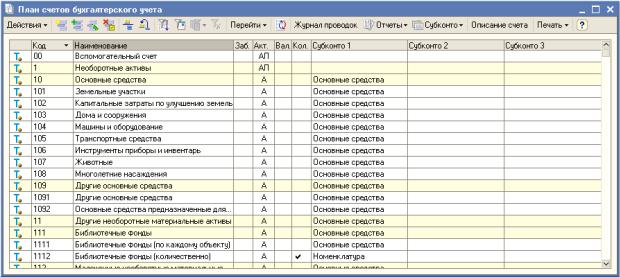
22
використання" від 30 листопада 1999р. №291. Склад рахунків, організація аналітичного, валютного, кількісного обліку на рахунках відповідають вимогам законодавства з ведення бухгалтерського обліку та відображення у звітності результатів. План рахунків бухгалтерського обліку можна відкрити з меню "Операции → Планы счетов" де вибираються відповідно план рахунків бухгалтерського обліку або план рахунків податкового обліку (рис 1.16).
Рис. 1.16. План рахунків бухгалтерського обліку
На командній панелі форми плану рахунків бухгалтерського обліку перебувають кнопки, за допомогою яких можна одержати додаткову інформацію з обраного рахунку:
сформувати різні звіти, наприклад, "Оборотно-сальдову відомість по рахунку" або "Картку рахунку" - кнопка Звіти;
познайомитися з описом рахунку бухгалтерського обліку - кнопка Опис рахунку; переглянути записи в журналі проводок - кнопка Журнал проводок; перейти до списку субконто - кнопка Субконто.
За допомогою кнопки Друк можна вивести на екран і роздрукувати план рахунків бухгалтерського обліку "1С:Бухгалтерії 8", як у вигляді простого списку рахунків, так і у вигляді списку з докладним описом кожного рахунку.
План рахунків податкового обліку (по податку на прибуток) не передбачений нормативними документами і є частиною методики ведення обліку в "1С:Бухгалтерії 8.1". Він служить для того, щоб господарські операції відображалися у податковому обліку відповідно до Закону "Про оподаткування прибутку підприємств". План рахунків податкового обліку можна відкрити за допомогою меню "Операции → Планы счетов"
План рахунків податкового обліку (по податку на прибуток) (рис. 1.17).
